本文主要是介绍ubuntu 18.04 AWS EC2 配置第二块网络接口,希望对大家解决编程问题提供一定的参考价值,需要的开发者们随着小编来一起学习吧!
一、netplan介绍
- ubuntu从17.10开始,已放弃在/etc/network/interfaces里固定IP的配置,而是改成netplan方式。Netplan 使用 YAML 描述文件来配置网络接口,然后,通过这些描述为任何给定的呈现工具生成必要的配置选项。
- 工作原理:Netplan 从 /etc/netplan/*.yaml 读取配置,配置可以是管理员或者系统安装人员配置; 也可以是云镜像或者其他操作系统部署设施自动生成。 在系统启动阶段早期, Netplan 在 /run 目录生成好配置文件并将设备控制权交给相关后台程序。
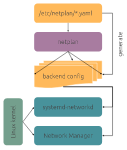
二、netplan配置参数解析
network:Version: 2Renderer: networkdethernets:DEVICE_NAME:Dhcp4: yes/noAddresses: [IP/NETMASK]Gateway: GATEWAYNameservers:Addresses: [NAMESERVER, NAMESERVER]
- DEVICE_NAME 是需要配置设备的实际名称。
- Dhcp4: yes / no 代表IPv4是否启用 dhcp 对应的IPv6 就是Dhcp6:yes / no
- Addresses 是设备的 IP 地址。
- NETMASK 是 IP 地址的掩码。
- GATEWAY 是网关的地址。
- NAMESERVER 是由逗号分开的 DNS 服务器列表。
三、生成netplan配置和查看网络配置
sudo netplan generate
ip a
ifconfig -a
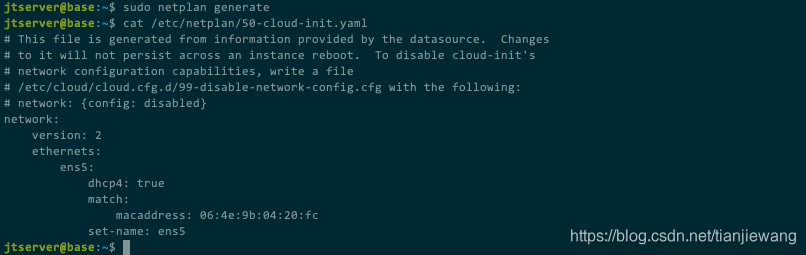

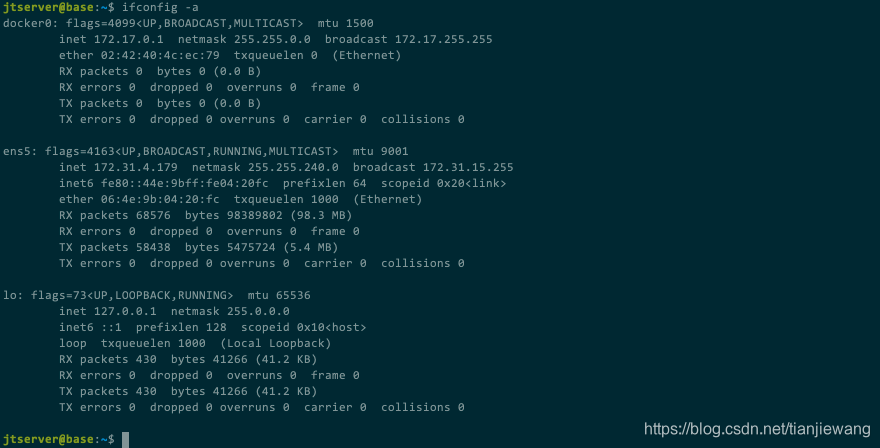
四、网卡添加私有ip地址
- aws后台网卡分配私有ip地址

- 配置50-cloud-init.yaml,添加私有ip地址
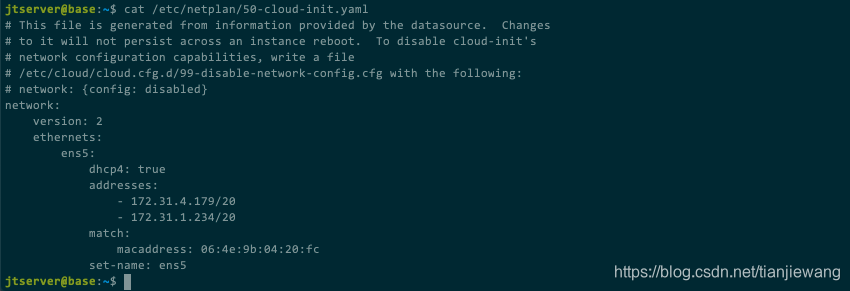
- 执行netplan命令,让配置生效
sudo netplan try # 如果没问题,可以继续往下应用
sudo netplan apply
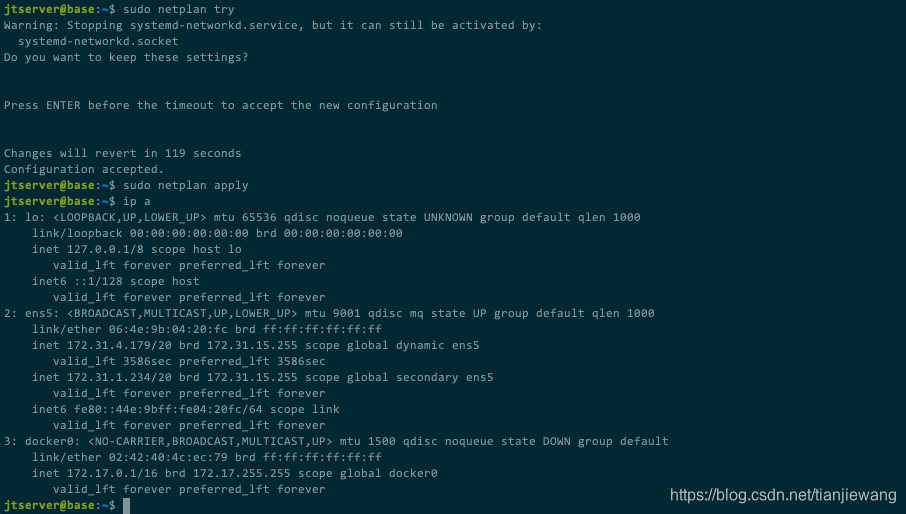
五、配置网络接口
- aws后台添加网卡
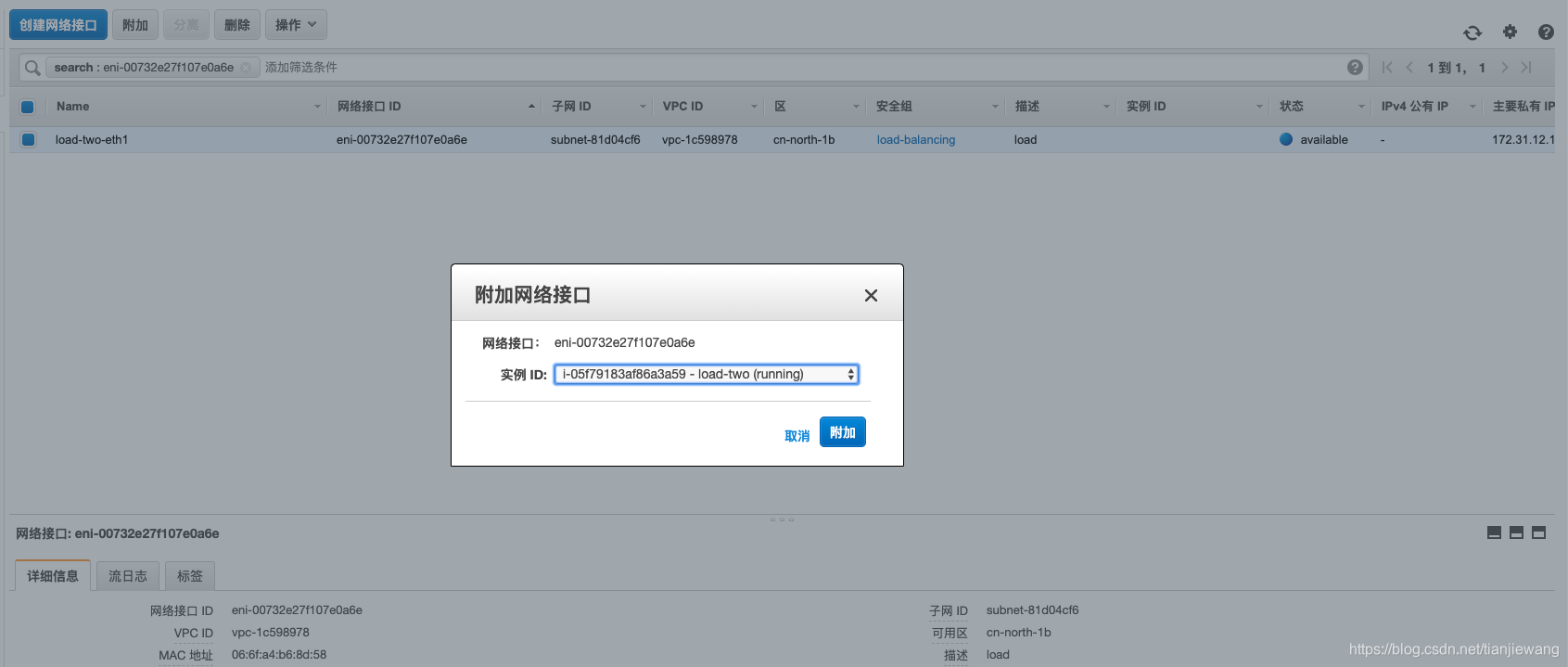
- 查看网络配置,服务器已识别到新建网络接口,未绑定ip地址
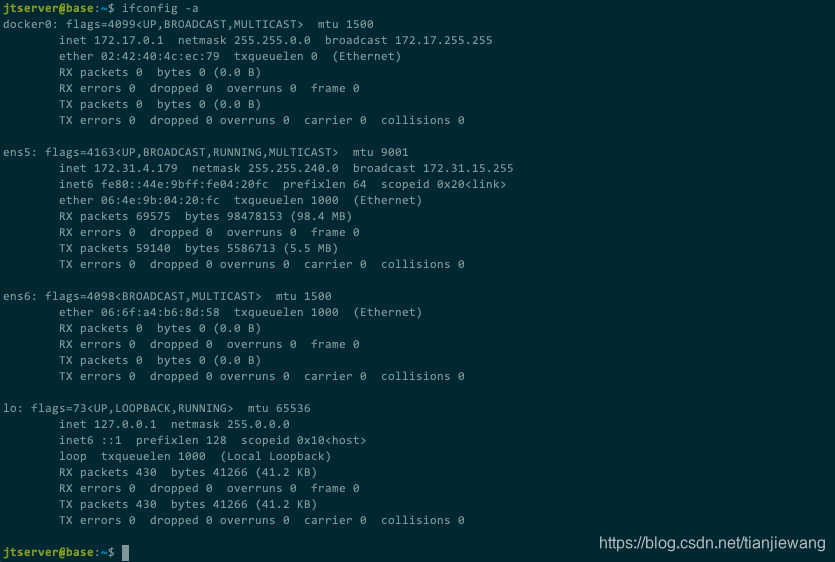
- ens6网卡增加cat /etc/netplan/51-ens6.ymal配置
# This file is generated from information provided by the datasource. Changes
# to it will not persist across an instance reboot. To disable cloud-init's
# network configuration capabilities, write a file
# /etc/cloud/cloud.cfg.d/99-disable-network-config.cfg with the following:
# network: {config: disabled}
network:version: 2ethernets:ens6:dhcp4: noaddresses:- 172.31.12.14/20- 172.31.14.255/20match:macaddress: 06:6f:a4:b6:8d:58set-name: ens6routes:- to: 0.0.0.0/0via: 172.31.0.1table: 1000- to: 172.31.12.14via: 0.0.0.0scope: linktable: 1000- to: 172.31.14.255via: 0.0.0.0scope: linktable: 1000routing-policy:- from: 172.31.12.14table: 1000- from: 172.31.14.255

- 执行netplan命令更新网络配置
sudo netplan try # 如果没问题,可以继续往下应用
sudo netplan apply
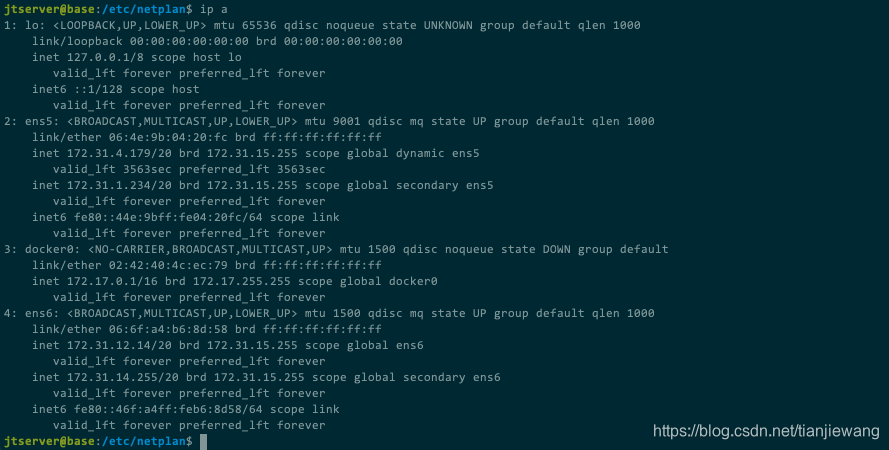
六、检查网卡
- 网卡增加aws弹性ip地址
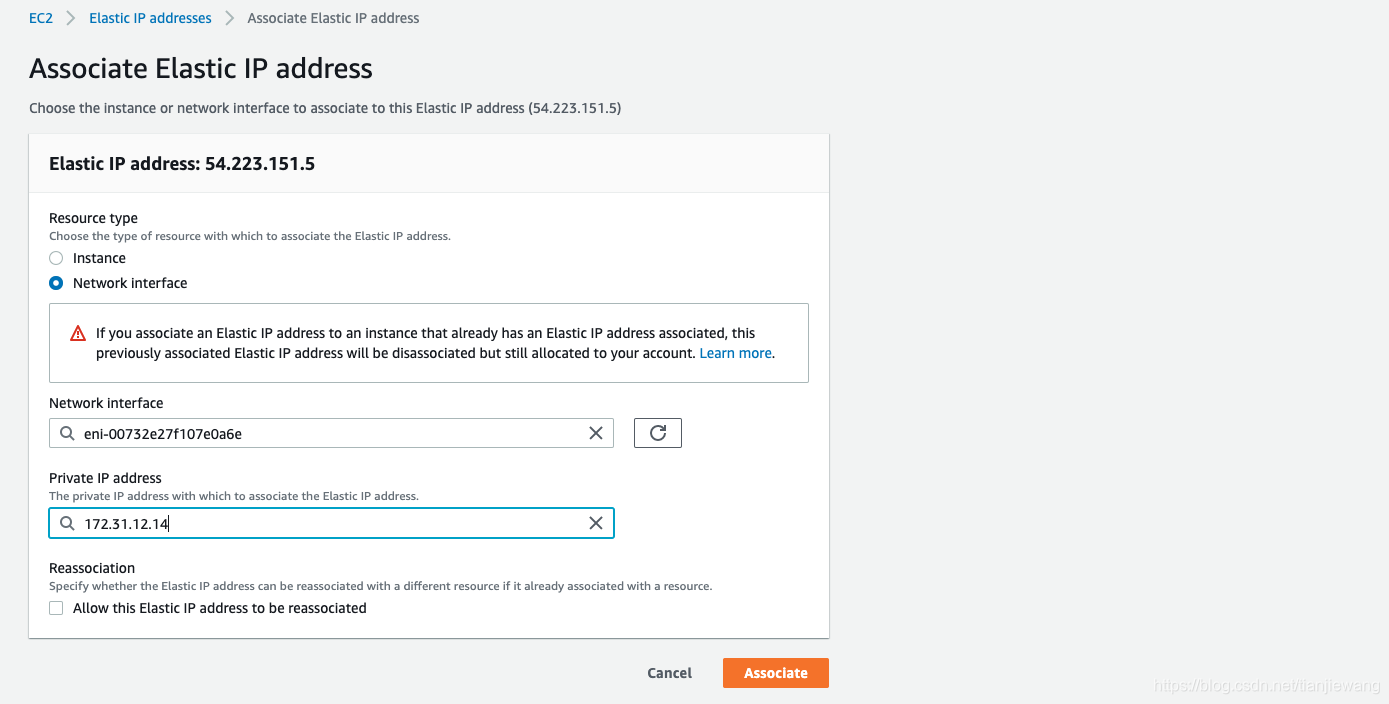
- 查看ip规则和ip table
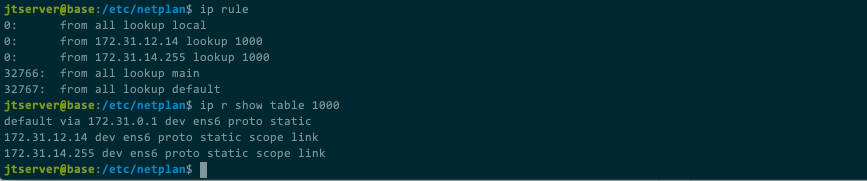
- 测试使用网卡ping,弹性ip可以拼得通,但是内网ip拼不同(奇怪)
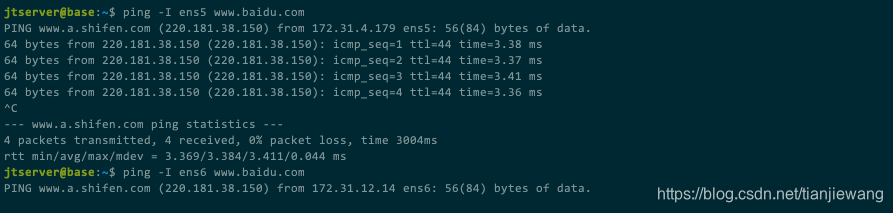
七、参考
- 如何让我的辅助网络接口在我的 Ubuntu EC2 实例中工作?
- How can I make my secondary network interface work in my Ubuntu EC2 instance? YouTube视频
- AWS Private IP’s on Ubuntu 18.04 with Netplan
- Set up your Secondary Network Interface for Ubuntu 18.04
- https://askubuntu.com/questions/1047671/ami-based-on-ubuntu-18-04-aws-image-does-not-have-network-interface
- http://fixyacloud.com/adding-second-network-interface-to-ubuntu-18-04-on-aws-ec2/
- How to set up two default routes in linux
- Ubuntu18.04下双网卡内外网设置
- https://docs.aws.amazon.com/vpc/latest/userguide/VPC_Route_Tables.html#Route_Replacing_Main_Table
- netplan工作原理
这篇关于ubuntu 18.04 AWS EC2 配置第二块网络接口的文章就介绍到这儿,希望我们推荐的文章对编程师们有所帮助!





